Outlook邮件图片无法显示怎么办
步骤方法
1、从开始菜单中单击“ 运行 ”(或者直接按快捷键组合“ Win+R ”),键入命令 regedit.exe ,回车,打开注册表编辑器。
(若弹出用户账户控制窗口,请允许以继续)
2、依次定位到 HKEY_CURRENT_USERSoftwareMicrosoftOfficeXXXOutlookSecurity
提示: XXX 对应了Office的版本。例如,Office 2003 对应11.0,Office 2007 对应12.0,Office 2010 对应 14.0
这里以 Office 2010 为例,定位到注册表键值: HKEY_CURRENT_USERSoftwareMicrosoftOffice14.0OutlookSecurity
3、在右侧细节窗口中寻找一下,是否有一个名为“ OutlookSecureTempFolder ”项?这是 Outlook 存放临时文件的位置。双击打开“ OutlookSecureTempFolder ”,可以看到它所包含的路径。将这个路径复制粘贴到 Windows Explorer 的地址栏,检查下它是否有效。
4、如果不存在该项,或者它所包含的路径指向的位置无效,则 Outlook 会在 Internet 临时文件目录下新建一个子目录,并将临时文件放在这个新的子目录中。新的子目录的名称是未知的,并且会随机生成,其格式如下:
在 Windows 7Vista 环境下
C:Users用户名AppDataLocalMicrosoftWindowsTemporary Internet FilesContent.Outlookxxxx (Outlook 20102007 )
C:Users用户名AppDataLocalMicrosoftWindowsTemporary Internet FilesOLKxxx (Outlook 2003)
由于这些文件有些是隐藏状态,您也可以选择直接在地址栏中输入以下路径来寻找:
%localappdata%Temporary Internet FilesContent.Outlook (Outlook 20102007)
%localappdata%Temporary Internet Files (Outlook 2003)
在 Windows XP 环境下
C:Documents and Settings用户名Local SettingsTemporary Internet FilesContent.Outlook xxx (Outlook 20102007)
C:Documents and Settings用户名Local SettingsTemporary Internet FilesOLKxxx (Outlook 2003)
由于这些文件有些是隐藏状态,您也可以选择直接在地址栏中输入以下路径来寻找:
%USERPROFILE%Local SettingsTemporary Internet FilesContent.Outlook (Outlook 20102007)
%USERPROFILE%Local SettingsTemporary Internet Files (Outlook 2003)
其中, 用户名 是当前登录到计算机的用户所使用的用户名, xxx 是随机生成的字母和数字序列。
5、为了修复这个问题,如果原来注册表中没有“ OutlookSecureTempFolder ”这一项,我们可以手动新建一个。如果有此一项但路径无效,直接修改路径即可。
右击窗口空白处,选择“ 新建 - 字符串值 ”,将新建项命名为“ OutlookSecureTempFolder ”
6、双击打开。在数值数据栏中输入上一步骤中找到的文件夹路径。最后按“ 确定 ”保存修改。
7、退出注册表编辑器。重启 Outlook,现在是不是能正常使用了呢?
邮箱中发送的邮件图片为什么不显示?
QQ邮箱里邮件图片不显示解决方法
第一、我们正常进入QQ邮箱,然后找到我们想查看的邮件,如下图所示:
第二、我们直接打开邮件,对邮件内容进行查看。如下图所示:
第三、我们看到,在邮件里的图片是没有显示,也就是不知道对方发的图片是什么内容。这个是因为QQ邮件为了安全,不让显示。如下图所示:
第四、我们要找到QQ邮件提醒的内容,在这里我们可以点击一下显示图片,此时网页刷新过后,图片就显示了。如下图所示:
第五、如果我们想让图片以后每次都可以显示的话,我们就可以点击一下:信任此发件人的图片。这样以后只要打开邮件,就会显示图片了。如下图所示:
通过以上五步骤就可以解决此问题了

如何解决qq邮箱邮箱图片显示不了
有时我们在查看qq邮箱接收的邮件会发现里面的图片显示不了,这是什么原因造成的呢?又该如何解决呢?下面就让我告诉你解决qq邮箱邮箱图片显示不了的 方法 ,希望对大家有所帮助。
解决qq邮箱邮箱图片显示不了的方法
第一、我们正常进入QQ邮箱,然后找到我们想查看的邮件,如下图所示:
解决qq邮箱邮箱图片显示不了的步骤图1
第二、我们直接打开邮件,对邮件内容进行查看。如下图所示:
解决qq邮箱邮箱图片显示不了的步骤图2
第三、我们看到,在邮件里的图片是没有显示,也就是不知道对方发的图片是什么内容。这个是因为QQ邮件为了安全,不让显示。如下图所示:
解决qq邮箱邮箱图片显示不了的步骤图3
第四、我们要找到QQ邮件提醒的内容,在这里我们可以点击一下显示图片,此时网页刷新过后,图片就显示了。如下图所示:
解决qq邮箱邮箱图片显示不了的步骤图4
第五、如果我们想让图片以后每次都可以显示的话,我们就可以点击一下:信任此发件人的图片。这样以后只要打开邮件,就会显示图片了。如下图所示:
解决qq邮箱邮箱图片显示不了的步骤图5
看了如何解决qq邮箱邮箱图片显示不了的人还看:
1. 如何解决qq邮箱图片显示不了问题
2. 如何使用手机qq邮箱发送图片
3. 如何解决qq邮箱接收不了邮件的问题
4. 如何解决qq邮箱上传附件失败问题
5. 怎样解决qq邮箱发送不了邮件问题
6. 如何解决无法登陆qq邮箱问题
qq邮箱发送图片格式不支持怎么处理
可以换成jpg格式的图片。
1、首先,需要登录自己的QQ邮箱,之后需要选择左侧的写信。
2、在点击写信之后,就会看到平时发送QQ邮件的窗口了,接着需要找到照片。
3、在点击了照片之后,就会弹出选择图片文件的窗口,这时只需要选中自己需要的图片就可以了,这里选择jpg格式的图片。
4、在选择了图片之后,QQ邮箱上面就会显示图样了,然后发送就可以了。
收到邮件图片不自动显示,如何解决?
有的邮箱默认是不显示图片,需要手动点击一下才能正常显示,这个没有办法修改。
不过,您可以试试发送将附件图片显示为正文中的方法,那样一般会正常显示的。
有的软件也可以发送这样的邮件,比如客维通之邮件版,发送的邮件可以是图文邮件(图片是将附件图片显示在正文中)。


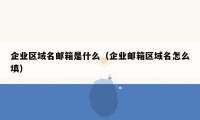


对邮件内容进行查看。如下图所示: 解决qq邮箱邮箱图片显示不了的步骤图2 第三、我们看到,在邮件里的图片是没有显示,也就是不知道对方发的图片是什么内容。这个是因为QQ邮
ngs用户名Local SettingsTemporary Internet FilesOLKxxx (Outlook 2003) 由于这些文件有些是隐藏状态,您也可以选择直接在地址栏中输入以下路径来寻找: